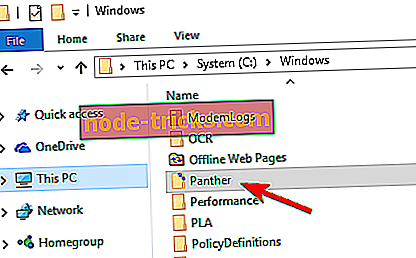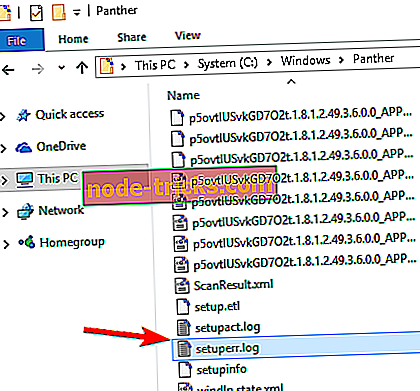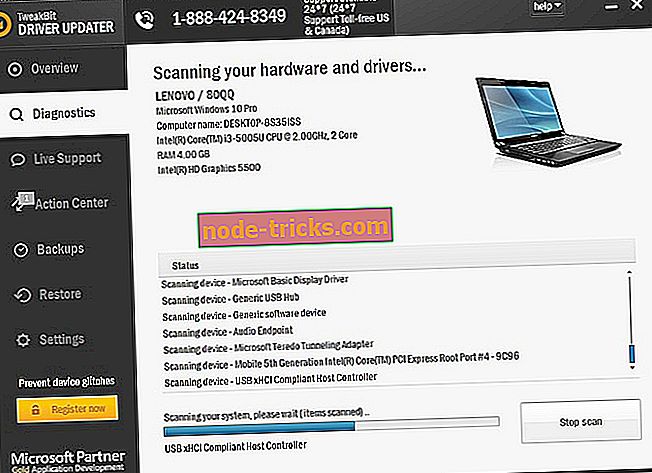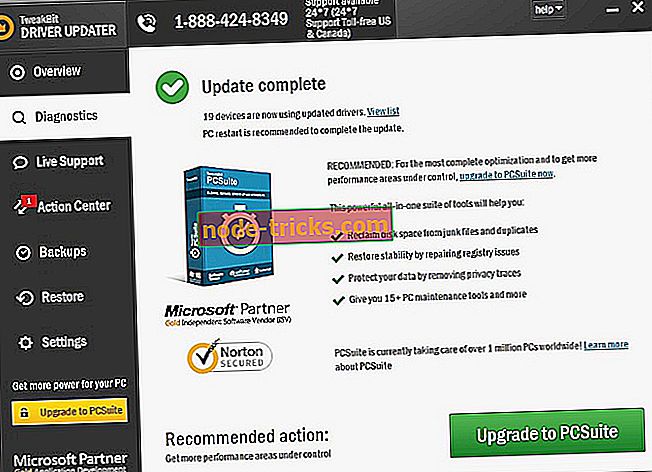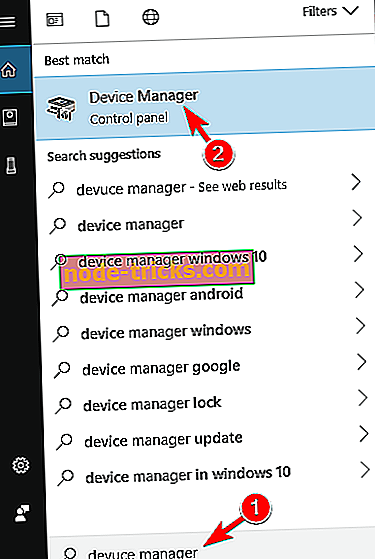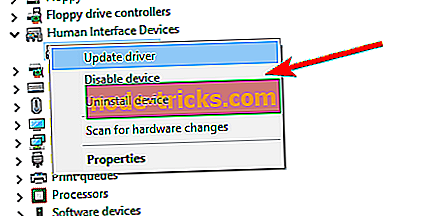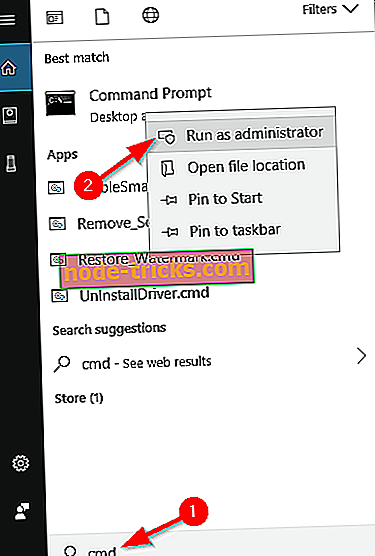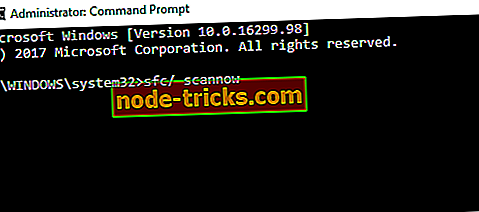0xC1900101 tvarkyklės klaidos „Windows 10 Creators Update“ [FIX]
Vairuotojo klaidos dažnai atsiranda, kai vartotojai bando atnaujinti savo OS. Šias klaidas sukelia įvairūs su vairuotoju susiję veiksniai: naudotojai neįdiegė naujausių tvarkyklės naujinimų savo kompiuteryje, kai kurie tvarkyklės yra nesuderinami su naujausia „Windows 10“ versija ir dar daugiau.
Daugelis naudotojų, kurie bandė atnaujinti „Windows 10 Creators Update“, pranešė, kad jie negalėjo užbaigti naujinimo proceso dėl klaidų serijos 0xC1900101. Kaip greitas priminimas, 0xC1900101 klaidos yra specifinės vairuotojo problemoms.
Čia pateikiamos su vairuotoju susijusios klaidos, kurios gali kilti naujinant į „Windows 10“ kūrėjų naujinimą:
- 0xC1900101 - 0x2000c
- 0xC1900101 - 0x20004
- 0xC1900101 - 0x20017
- 0xC1900101 - 0x40017
- 0xC1900101 - 0x30018
- 0xC1900101 - 0x3000D
- 0xC1900101 - 0x4000D
Kaip pataisyti 0xC1900101 klaidas sistemoje „Windows 10“
- Atnaujinkite arba pašalinkite sugadintus tvarkykles
- Atjunkite visus išorinius įrenginius
- Pašalinkite papildomą RAM arba tinklo plokštę
- Paleiskite SFC nuskaitymą
- Patikrinkite turimą naujinimo erdvę
- Naudokite „Media Creation Tool“
- Pašalinkite antivirusinę
- Pašalinti problemines programas
- Išjunkite LAN kortelę BIOS
- Atnaujinkite BIOS
1 sprendimas. Atnaujinkite arba pašalinkite sugadintus tvarkykles
Jei atnaujinate iš „Windows 10“ į kūrėjų naujinimą, atlikite šiuos veiksmus, kad nustatytumėte visus probleminius tvarkykles:
- Eikite į vietinį diską C: Windows .
- Slinkite žemyn iki Panther aplanko ir atidarykite jį.
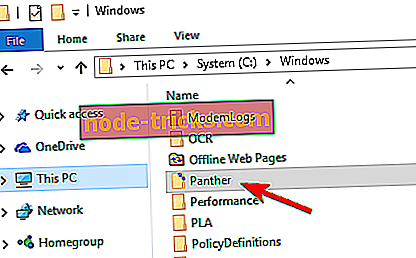
- Atidarykite „ Setuperr.log“ ir „ Setupact.log“, kad surastumėte probleminius tvarkykles. Turėkite omenyje, kad, norėdami prieiti prie jų, galbūt turėsite prisiimti atsakomybę už šiuos failus.
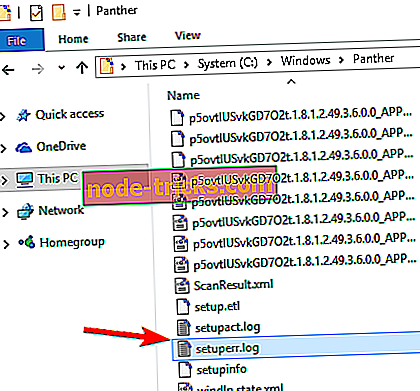
- Pašalinkite sugadintus tvarkykles.
Atnaujinkite tvarkykles automatiškai
Jei šis metodas neveikia arba neturite reikiamų kompiuterių įgūdžių, kad juos iš naujo pašalintumėte / pataisytumėte rankiniu būdu, primygtinai rekomenduojame tai padaryti automatiškai naudojant „Tweakbit“ tvarkyklės naujinimo įrankį. Šį įrankį patvirtino „Microsoft“ ir „Norton Antivirus“. Po kelių bandymų mūsų komanda padarė išvadą, kad tai yra geriausias automatizuotas sprendimas. Toliau rasite trumpą vadovą, kaip tai padaryti:
- Atsisiųskite ir įdiekite „ TweakBit Driver Updater“

- Įdiegus programą, programa automatiškai pradės nuskaityti jūsų kompiuterį pasenusiems tvarkyklėms. „Driver Updater“ patikrins jūsų įdiegtas tvarkyklių versijas su naujausių versijų debesų duomenų baze ir rekomenduos tinkamus naujinimus. Viskas, ką jums reikia padaryti, yra palaukti, kol baigsis nuskaitymas.
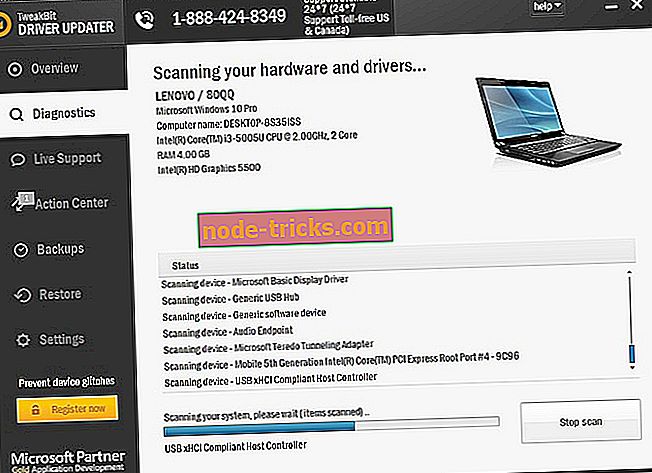
- Atlikus nuskaitymą, gausite ataskaitą apie visus jūsų kompiuteryje rasti problemos tvarkykles. Peržiūrėkite sąrašą ir pažiūrėkite, ar norite atnaujinti kiekvieną tvarkyklę atskirai arba visus iš karto. Jei norite atnaujinti vieną tvarkyklę vienu metu, spustelėkite šalia tvarkyklės pavadinimo esančią nuorodą „Atnaujinti tvarkyklę“. Arba tiesiog spustelėkite mygtuką „Atnaujinti viską“ apačioje, kad automatiškai įdiegtumėte visus rekomenduojamus naujinimus.
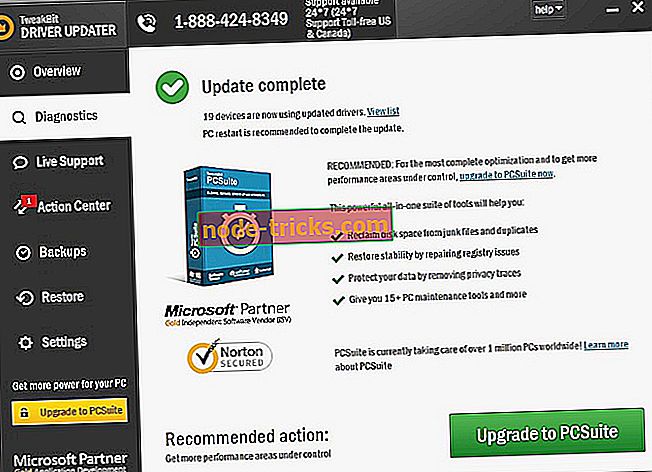
Pastaba: kai kurie vairuotojai turi būti įdiegti keliais žingsniais, kad keletą kartų turėsite paspausti mygtuką „Atnaujinti“, kol bus įdiegti visi jo komponentai.
Atsakomybės apribojimas : kai kurios šios priemonės funkcijos nėra laisvos.
Problemines tvarkykles taip pat galite rasti naudojant „Device Manager“. Norėdami tai padaryti, atlikite šiuos veiksmus:
- Eikite į Start > type Device Manager > spustelėkite pirmąjį rezultatą.
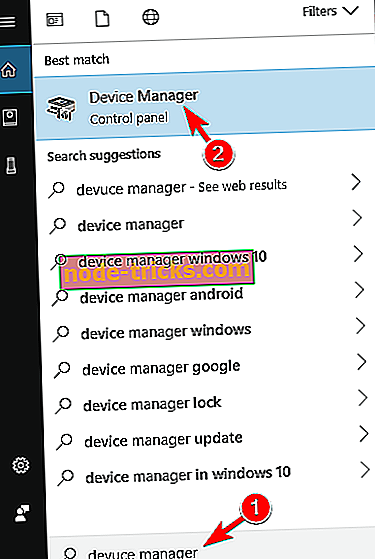
- Išplėskite prietaisų sąrašą. Prietaisas, sukeliantis klaidą 0xC1900101, greičiausiai bus rodomas su geltonu šauktuku. Dešiniuoju pelės mygtuku spustelėkite probleminį tvarkyklę> pasirinkite Update Driver Software, kad įdiegtumėte naujausius naujinimus. Jei norite visiškai pašalinti, spustelėkite „ Pašalinti“ .
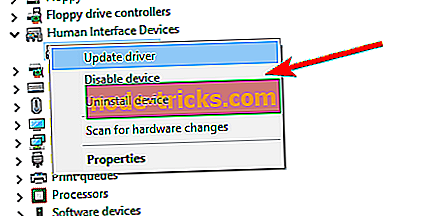
Atnaujinus ar pašalinus problemines tvarkykles, problema turėtų būti visiškai išspręsta ir galėsite atnaujinti be jokių problemų.
2 sprendimas. Atjunkite visus išorinius įrenginius

Kai kurie naudotojai patvirtino, kad jie sugebėjo įdiegti kūrėjų naujinimą, atjungdami visus išorinius įrenginius iš savo kompiuterių. Nors tai gali atrodyti kaip trečiojo lygio sprendimas, turėtumėte išbandyti, nes ji pasirodė esanti naudinga kai kuriems vartotojams.
3 sprendimas - pašalinkite papildomą RAM arba tinklo plokštę

0XC190010 klaidas, ypač klaidą 0XC190010 - 0x20017, kartais sukelia papildoma RAM. Pabandykite pašalinti vieną RAM modulį ir dar kartą bandyti įdiegti „Windows 10 Creators Update“. Taip pat yra naudotojų, kurie pranešė, kad jų tinklo kortelės pašalinimas taip pat yra fiksuota klaida 0xC1900101.
4 sprendimas. Paleiskite SFC nuskaitymą
Kartais ši klaida gali atsirasti dėl sugadintų sistemos failų, tačiau juos galite lengvai išspręsti paleisdami SFC nuskaitymą. Norėdami tai padaryti, jums tereikia atlikti šiuos veiksmus:
- Eikite į Pradėti> įrašykite cmd > pasirinkite komandų eilutę> paleiskite kaip administratorius .
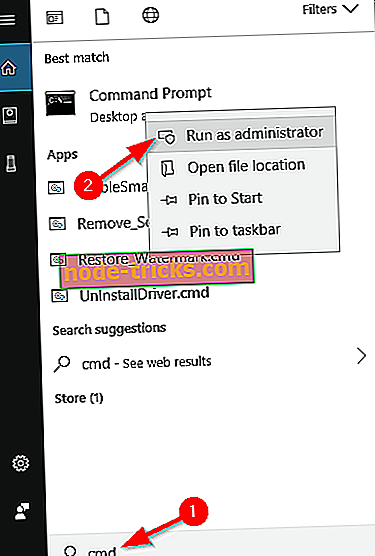
- Įveskite sfc / scannow komandą> paspauskite Enter > palaukite, kol baigsis nuskaitymo procesas.
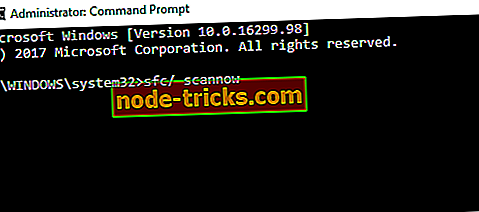
Baigus SFC nuskaitymą, problema turėtų būti išspręsta ir turėtumėte atlikti atnaujinimą.
5 sprendimas. Patikrinkite turimą naujinimo erdvę
Norint atnaujinti į „Windows 10 Creators Update“, jums reikia mažiausiai 16 GB saugojimo. Jei šis reikalavimas neatitinka reikalavimų, taip pat gali paaiškinti, kodėl patyrėte 0xC1900101 klaidų. Norėdami gauti daugiau informacijos apie tai, kaip atlaisvinti standžiojo disko vietą, patikrinkite mūsų specialiame straipsnyje pateiktus sprendimus.
6 sprendimas. Naudokite „Media Creation Tool“
Jei atlikote visus pirmiau išvardytus veiksmus ir vis dar patiriate 0xC1900101 klaidų, pabandykite naudoti „Media Creation Tool“, kad užbaigtumėte naujinimo procesą. Eikite į „Windows“ naujinimo puslapį ir atsisiųskite įrankį. Taip pat rasite žingsnis po žingsnio vadovą, kaip naudoti medijos kūrimo įrankį tame pačiame puslapyje.
7 sprendimas - pašalinkite antivirusinę

Jei gaunate klaidą 0xC1900101, problema gali būti jūsų antivirusinė programinė įranga. Jei norite išspręsti problemą, patariama visiškai pašalinti antivirusinę programą ir bandyti įdiegti naujinimą dar kartą. Šią problemą gali sukelti bet kuris trečiosios šalies antivirusinis įrankis, todėl būtinai pašalinkite jį ir bandykite dar kartą atnaujinti.
Kai kuriais atvejais gali tekti pašalinti visus failus ir registro įrašus, susijusius su jūsų antivirusine programine įranga. Yra keletas būdų, kaip tai padaryti, ir geriausias būdas yra atsisiųsti ir paleisti savo antivirusinę priemonę. Beveik visos antivirusinės kompanijos siūlo programinės įrangos šalinimo įrankius, todėl būtinai atsisiųskite vieną antivirusinę.
Pašalinus antivirusinę programinę įrangą, turėtumėte turėti galimybę atlikti naujinimą be jokių problemų.
8 sprendimas. Pašalinkite problemines programas
Kartais trečiosios šalies programos gali trukdyti atnaujinimo procesui ir atsirasti 0xC1900101 klaida. Vartotojai pranešė, kad tokios klaidos priežastys yra tokios programos kaip Acronis True Image ir Trusteer Rapport .
Jei naudojate bet kurią iš šių programų ar kitą panašų įrankį, būtinai išimkite jį iš kompiuterio ir bandykite atlikti naujinimą. Vartotojai pranešė, kad jų problema išspręsta pašalinus probleminę programinę įrangą, todėl būtinai išbandykite.
9 sprendimas. Išjunkite LAN kortelę BIOS
Kaip jau minėjome, klaida 0xC1900101 gali atsirasti dėl prijungtų išorinių įrenginių ir įrenginių. Dažniausia šios problemos priežastis yra belaidis adapteris, tačiau kartais šią problemą gali sukelti jūsų „Ethernet“ adapteris.
Kad išspręstumėte šią problemą, patariama išjungti BIOS tinklo lokomotyvą. Norėdami tai padaryti, paprasčiausiai pasiekite BIOS, suraskite Onboard LAN parinktį ir išjunkite jį. Norėdami pamatyti, kaip pasiekti BIOS ir išjungti šią funkciją, būtinai patikrinkite pagrindinės plokštės vadovą.
Išjungę šią funkciją, bandykite atnaujinti dar kartą. Jei sugebėsite įdiegti naujinimą, būtinai vėl įjunkite šią funkciją.
10 sprendimas - atnaujinkite BIOS
Kitas būdas išspręsti šią problemą yra atnaujinti BIOS. Pasak naudotojų, gali būti, kad negalėsite įdiegti tam tikro naujinimo, jei turite pasenusią BIOS. Keli vartotojai pranešė, kad BIOS atnaujinimas nustatė problemą, todėl galbūt norėsite tai išbandyti.
Atminkite, kad BIOS atnaujinimas yra potencialiai pavojinga procedūra, galinti pakenkti jūsų kompiuteriui. Norėdami pamatyti, kaip tinkamai atnaujinti BIOS, patariame patikrinti savo pagrindinės plokštės vadovą, kad gautumėte išsamesnių nurodymų. Mes taip pat parašėme trumpą vadovą, kaip nuskaityti BIOS, todėl galbūt norėsite jį patikrinti.
0xC1900101 klaida gali būti rimta ir gali neleisti įdiegti tam tikrų naujinimų, tačiau turėtumėte sugebėti ją išspręsti naudodami vieną iš mūsų sprendimų.